
VirtualBox ei voi käynnistää virtuaalikoneita USB-muistitikkuilta, joten voit käynnistä elävä Linux-järjestelmä tai asenna käyttöjärjestelmä käynnistettävältä USB-laitteelta. Tämä vaihtoehto on piilotettu.
Koska tämä vaihtoehto ei ole näkyvissä käyttöliittymässä ja vaatii kaivamista, se ei välttämättä toimi täydellisesti. Se toimi hyvin Ubuntu 14.04: n kanssa Windows-isännässä, mutta älä ihmettele, jos kohtaat ongelmia joissakin kokoonpanoissa.
Käynnistä USB-muistitikulta Windows-isännässä
LIITTYVÄT: 10 VirtualBox-temppua ja lisäominaisuuksia, joista sinun pitäisi tietää
Käytämme piilotettu ominaisuus VirtualBoxissa joka sallii raakakäytön asemille. Tätä ominaisuutta ei ole paljastettu VirtualBoxin käyttöliittymässä, mutta se on osa VBoxManage-komentoa. Varmista, että VirtualBox on asennettu järjestelmään ennen tämän prosessin aloittamista.
Liitä ensin tietokoneeseen USB-asema, joka sisältää käynnistettävän käyttöjärjestelmän. Paina Windows Key + R, kirjoita diskmgmt.msc Suorita-valintaikkunaan ja avaa painamalla Enter Levyn hallinta -ikkunassa .
Etsi USB-asema Levynhallinta-ikkunasta ja kirjoita sen levyn numero. Esimerkiksi tässä USB-asema on levy 1.
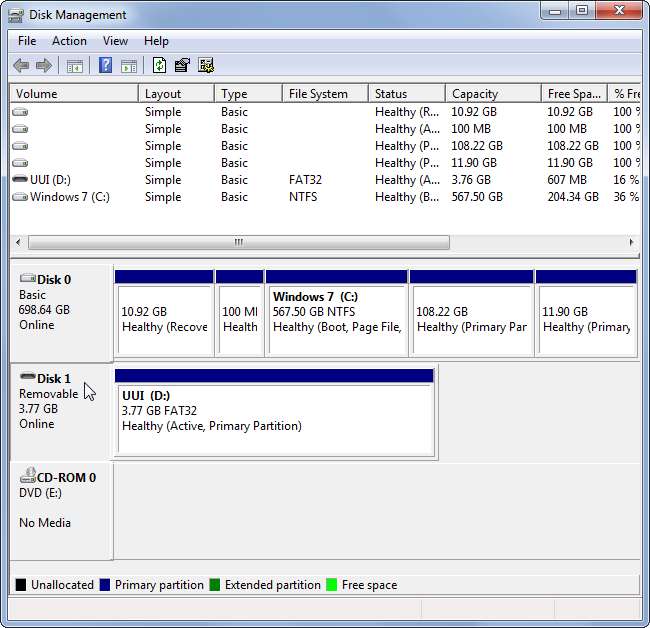
Sulje ensin kaikki avoimet VirtualBox-ikkunat.
Avaa seuraavaksi komentokehote järjestelmänvalvojana. Avaa Windows 7: ssä Käynnistä-valikko, etsi komentokehote, napsauta hiiren kakkospainikkeella komentorivin pikakuvaketta ja valitse Suorita järjestelmänvalvojana. Windows 8 tai 8.1, paina Windows-näppäintä + X ja napsauta Komentokehote (järjestelmänvalvoja).
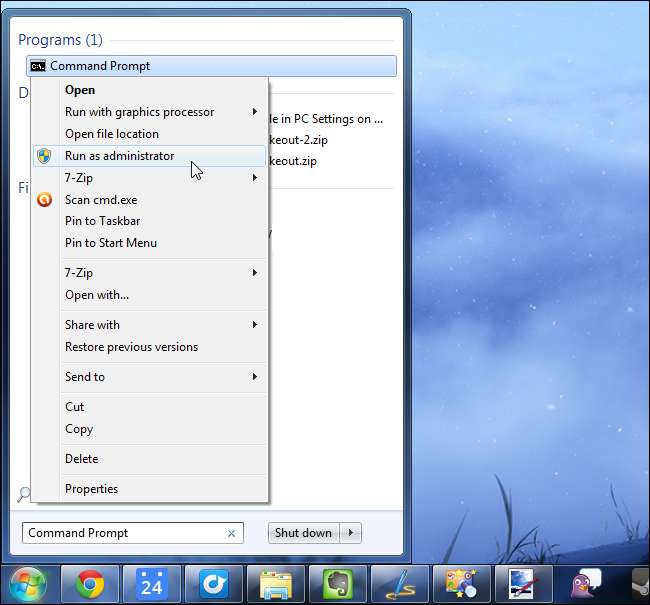
Kirjoita seuraava komento komentokehoteikkunaan ja paina Enter. Tämä komento muuttuu VirtualBoxin oletusasennushakemistoksi. Jos asennit VirtualBoxin mukautettuun hakemistoon, sinun on korvattava komennon hakemistopolku oman VirtualBox-hakemiston polulla:
cd% programfiles% \ Oracle \ VirtualBox
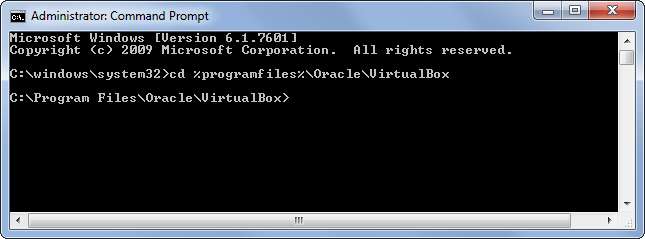
Kirjoita seuraava komento komentokehoteikkunaan, korvaamalla # yllä olevan levyn numerolla ja painamalla Enter.
VBoxManage sisäiset komennot createrawvmdk -nimi C: \ usb.vmdk -rawdisk \\. \ PhysicalDrive #
Voit korvata C: \ usb.vmdk haluamallasi tiedostopolulla. Tämä komento luo virtuaalikoneen levytiedoston (VMDK), joka osoittaa valitsemaasi fyysistä asemaa. Kun lataat VMDK-tiedoston asemana VirtualBoxiin, VirtualBox käyttää itse fyysistä laitetta.
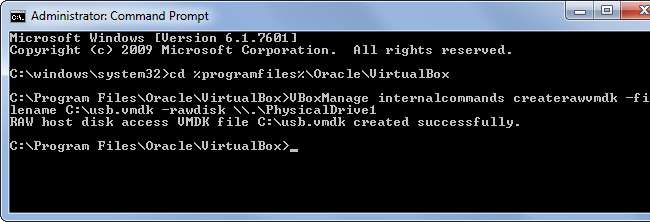
Avaa seuraavaksi VirtualBox järjestelmänvalvojana. Napsauta hiiren kakkospainikkeella VirtualBox-pikakuvaketta ja valitse Suorita järjestelmänvalvojana. VirtualBox voi käyttää raakalevylaitteita vain järjestelmänvalvojan oikeuksilla.
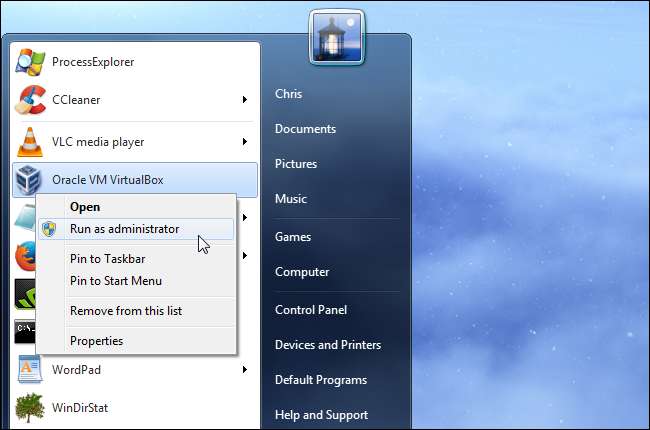
Luo uusi virtuaalikone napsauttamalla Uusi-painiketta ja käy ohjattu toiminto läpi. Valitse käyttöjärjestelmä USB-asemasta pyydettäessä.
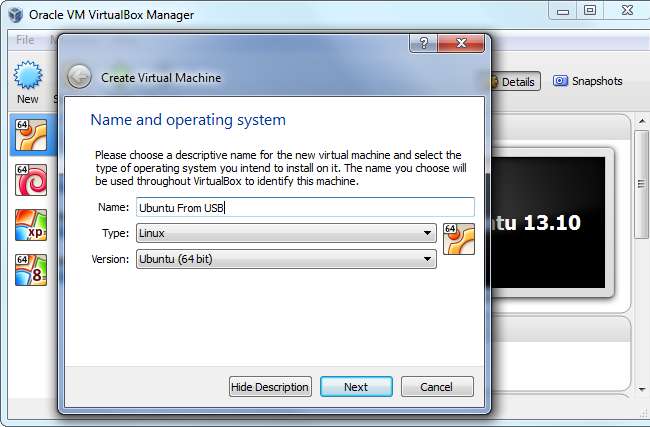
Kun sinua pyydetään valitsemaan kiintolevy, valitse Käytä olemassa olevaa virtuaalista kiintolevytiedostoa, napsauta painiketta selataksesi tiedostoa ja siirry siihen - se on C: \ usb.vmdk, jos et ole valinnut omaa polkua .
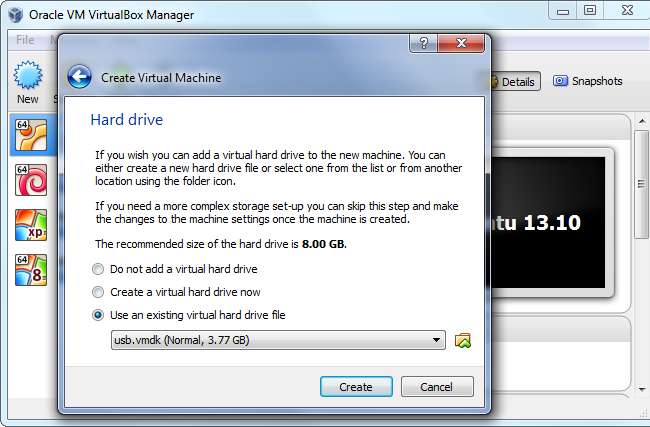
Käynnistä virtuaalikone ja sen pitäisi käynnistää käyttöjärjestelmä USB-asemalta, aivan kuin olisit käynnistämässä sitä normaalilla tietokoneella.
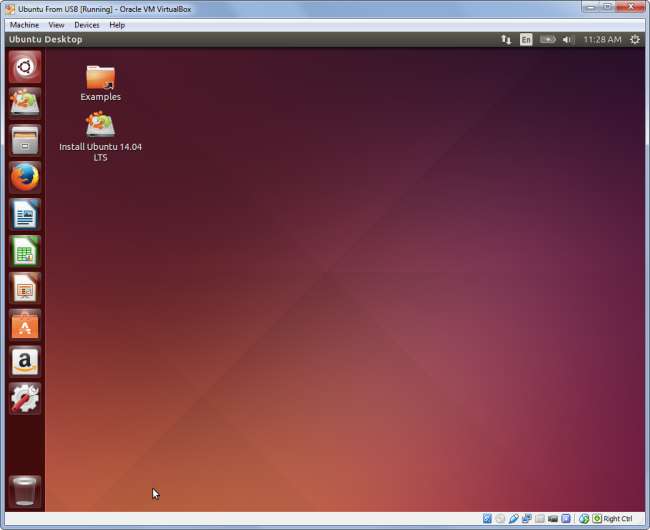
Huomaa, että USB-laitteen on oltava ensimmäinen kiintolevy virtuaalikoneessasi, tai VirtualBox ei käynnisty siitä. Toisin sanoen, et voi yksinkertaisesti luoda tavallista virtuaalikonetta ja liittää USB-laitetta myöhemmin.
Jos haluat asentaa käyttöjärjestelmän USB-asemasta, sinun on lisättävä kiintolevy myöhemmin virtuaalikoneen asetusikkunasta. Varmista, että USB-asema on luettelon ensimmäinen levy.
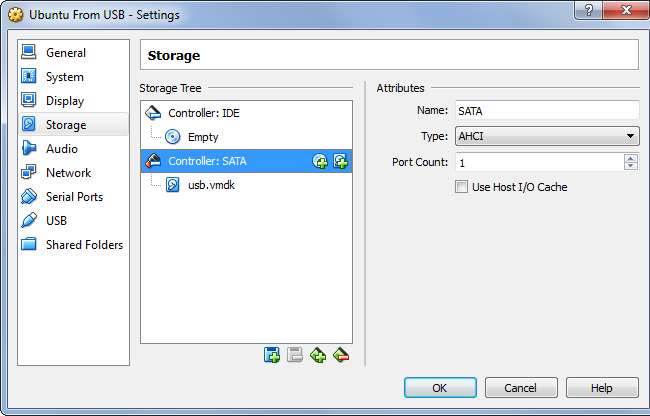
Linux- ja Mac-palvelimet
Prosessi on periaatteessa sama Linux- ja Mac-isäntäjärjestelmissä. Sinun on käytettävä samanlaista VBoxManage-komentoa luomaan tiedosto, joka edustaa raakalevyä, mutta sinun on määritettävä polku levykkeelle Linux- tai Mac-järjestelmässäsi.
Avaa Foam-wiki on joitain vinkkejä ja kiertotapoja, jotka voivat auttaa sinua mukauttamaan tämän prosessin Linux- tai Mac-isäntiin. Käyttäminen raaka isäntäkiintolevy vieraalta VirtualBoxin virallisen dokumentaation osio voi myös auttaa.
Käynnistäminen normaalista ISO-tiedostosta on edelleen tuetuin tapa asentaa - tai vain käynnistää - käyttöjärjestelmä VirtualBoxiin tai muihin virtuaalikoneohjelmiin. Jos mahdollista, sinun on ladattava ISO-tiedostot ja käytettävä niitä USB-asemien sijaan.
Jos käytät VMware-ohjelmaa VirtualBoxin sijaan, yritä Käynnistä Plop Boot Manager -ohjelmalla USB: ltä VMwaressa .







